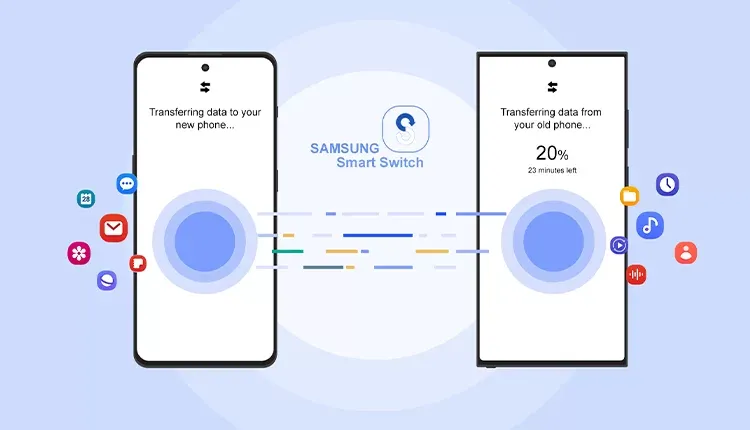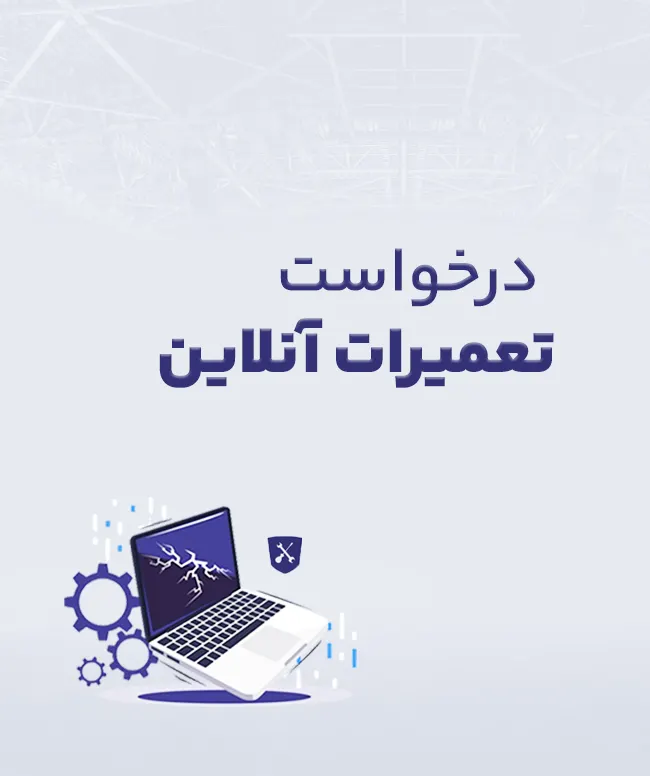در این مقاله قصد داریم به شما نحوه انتقال اطلاعات در گوشی سامسونگ را آموزش بدهیم تا ترسی از خریدن گوشی موبایل جدید نداشته باشید و به آسانی بتوانید خودتان دیتاهایی را که روی دستگاه موبایل قدیمیتان دارید را به گوشی جدیدی که خریدهاید انتقال بدهید. یکی از معضلات و ایراداتی که اکثر کاربران موقع خرید گوشی موبایل با آن روبه رو خواهند بو، از دست دادن اطلاعات حافظه گوشی موبایلشان میباشد. اکثر مردم به علت ترس از دست دادن اطلاعات، حاضر به عوض کردن و خرید موبایل جدید نیستند. برخی نیز فکر میکنند که نگهداری این اطلاعات بسیار دشوار می باشد و نمیخواهند دردسر خرید گوشی موبایل جدید و انتقال دیتاها را به جان بخرند. از سالیان پیش گوشیهای موبایل سامسونگ به سیستم پشتیبانیگیری مجهز شدهاند که به کمک آن، میتوانید از اطلاعات گوشی خود نسخه کپی شده داشته باشید تا هیچوقت دیتاهایتان از دستتان نرود. اما این روزها با پیشرفت فناوری و بهتر شدن گوشیهای موبایل، نسخه پشتیبان گیری از اطلاعات هم آسانتر شده و راههای راحت تری برای انتقال اطلاعات بین موبایلها به وجود آمده است. مثال شما برای انتقال اطلاعات به گوشی سامسونگ خود، میتوانید از اپلیکیشن مخصوص سامسونگ این کار استفاده بکنید.
نحوه انتقال اطلاعات بین دو گوشی سامسونگ
شاید در گذشته بهترین روش انتقال در هر گوشی موبایلی، استفاده از فلش یا کامپیوتر بود، اما این روزها با وجود برنامههای مخصوص انتقال اطلاعات بین دو دستگاه، این عمل خیلی راحتتر از گذشته شده است. برنامه اختصاصیای که روی همهی گوشیهای سامسونگ به حالت پیش فرض نصب میباشد، Smart Switch نام دارد. اگر شما یک گوشی موبایل جدید سامسونگ بخرید، در ابتدا که موبایل را برای اولین بار روشن میکنید، به شما یک پیغام میدهد که اگر این گوشی موبایل جدید شما است، با بهرهگیری از برنامه Smart switch اطلاعات گوشی قبلی خود را به این گوشی انتقال دهید. البته این اپلیکیشن روی گوشیهای موبایل سامسونگ نصب است و در صورتی که همان ابتدا تمایل به انتقال ندارید، در زمان دیگری میتوانید این کار را انجام دهید. نحوه کار با Smart Switch بسیار راحت است. در ابتدا وارد اپلیکیشن اسمارت سوئیچ شوید، سپس از شما سوال میشود که قصد دارید بین دو گوشی اندرویدی انتقال اطلاعات دهید یا بین یک گوشی آیفون و اندروید. ما در این مقاله قصد آموزش انتقال اطلاعات بین دو گوشی موبایل اندرویدی را داریم، پس گزینه انتقال بین دو دستگاه اندرویدی را انتخاب میکنیم. بعد از این مرحله، از شما پرسیده میشود که قصد دارید به وسیلهی کابل انتقال بدهید یا از طریق وایفای. در صورتی که گزینه کابل را انتخاب نمایید، باید از یک سیم دو سر تایپ C و یا تبدیل تایپ A به تایپ C استفاده کنید تا بتوانید هر دو گوشی موبایل را به یکدیگر وصل کنید. در صورت انتخاب روش انتقال با wifi، دو گوشی موبایل بدون سیم به یکدیگر و به وسیلهی بلوتوث و wifi به یکدیگر وصل میشوند و در این حالت میتوانید بدون سیم هم دادههای گوشی قبلیتان را به موبایل جدیدتان انتقال دهید. بعد از انتخاب و گذر از این مرحله، اپلیکیشن به شما فایل موجود روی موبایلتان را نشان میدهد که میتوانید انتخاب کنید کدام دسته از دادهها مثل فیلم، تصویر، آهنگ و دیگر اطلاعات را منتقل کنید. با زدن تیک کنار دسته بندی دادهها و تایید آن، دیتاها شروع به منتقل شدن میکند و به شما یک زمان تقریبی خواهند داد. به همین آسانی میتوانید با بهره گیری از برنامه Smart Switch، اطلاعات را بین دو گوشی سامسونگ انتقال دهید و هیچ دردسری را تحمل نکنید. از ویژگیهای خیلی جالب این اپلیکیشن، انتقال یکی یکی اطلاعات و دادههای دستگاه قدیمی به گوشی جدید میباشد، حتی برنامهها را روی گوشی موبایل جدید شما نصب میکند، به iCloud دسترسی داشته و اپلیکیشن قفل شده شما را شناسایی میکنند.
انتقال اطلاعات در گوشی قدیمی به جدید سامسونگ با Google Drive
یکی دیگر از راههای انتقال اطلاعات در گوشی های سامسونگ، استفاده از Google Drive است. خوشبختانه گوگل یکی از سرویسهایی است که امکان انتقال پیام، تماس، مخاطبین، موسیقی و عکسها را به طور یکپارچه فراهم کرده است. به همین دلیل میتوانید اطلاعات گوشی قدیمی خود را به آسانی به گوشی جدید خود انتقال بدهید. گوگل به صورت اتومات از گزارش تماسها، پیامها، مخاطبین و دیگر تنظیمات از قبیل Not Disturb در گوگل درایو پشتیبان تهیه خواهد کرد؛ لذا موقع پیکربندی اولیه تنها با ورود به حساب گوگل خود میتوانید همهی آن دیتاها را در گوشی جدید خود بازیابی نمایید. نکته جالبی که وجود دارد این است که اطلاعاتی که به صورت خودکار به وسیلهی گوگل بکآپ گرفته میشوند، جزء سهمیه فضا ذخیرهسازی شما به حساب نمیآیند. از این جهت دیگر نیاز نیست نگران کم بودن فضا ذخیرهسازی خود باشید. با اینکه این قابلیت از سابقه تماس، پیامهای متنی، اطلاعات اپلیکیشنها، مخاطبین، تنظیمات اولیه گوشی و صفحه اصلی نسخه پشتیبان تهیه میکند اما با این حال لازم است پیش از انتقال اطلاعات از گوشی قدیمی به گوشی جدید از وجود این دیتاها در سرویس Google Drive اطمینان داشته باشید. یکی از سوالات پرتکراری که توسط کاربران مطرح میشود، این است که چگونه میتوان بکاپ گوگل را فعال کرد؟ برای پاسخ به این سوال نیاز است تا گامهای زیر را دنبال کنید:
گام 1. منو تنظیمات را از نوار بالا گوشی موبایل یا صفحه اصلی باز کنید.
گام 2. صفحه را به سمت پایین کشیده و System را انتخاب کنید.
گام 3. گزینه Backup to Google Drive را روشن کرده و سپس گزینه Backup Now را انتخاب نمایید.
با طی کردن گامهای بالا از اطلاعاتی مثل سابقه تماس، پیامهای متنی، اطلاعات اپلیکیشنها، مخاطبین و تنظیمات اولیه موبایل نسخه پشتیبان تهیه میشود. بهاینترتیب شما میتوانید به آسانی گوشی موبایل جدید خود را راهاندازی کرده و نسخه پشتیبان را در آن بازیابی بکنید. اما انتقال عکس و فیلم از گوشی موبایل قدیمی به گوشی جدید همواره کار زمانبری بوده و از حوصله کاربران دور است. در ادامه مقاله یکی دیگر از سرویسهای گوگل را معرفی مینماییم که امکان منتقل کردن عکسها و فیلمها به گوشی موبایل جدید را فراهم میکند.
انتقال اطلاعات در گوشی سامسونگ با Google Photo
گوگل فوتو یک سرویس برجسته دیگر از گوگل می باشد که برای پشتیبانگیری از عکس و فیلم استفاده خواهد شد. یکی از قابلیتهای منحصر به فرد گوگل فوتو، فضا ذخیرهسازی نامحدود و حفظ کیفیت عکسها و فیلمها میباشد. با انتخاب گزینه High-Quality در اپلیکیشن Google Photo اصلاً نگران کم بودن فضای ذخیرهسازی نباشید، به این خاطر که این سرویس فوقالعاده به کاربران امکان میدهد تا بتوانند تصاویر و فیلمهای خود را با کیفیت بالایی ذخیره نمایند. با پشتیبانگیری از تصاویر و فیلمهای خود در گوگل فوتو میتوانید به آسانی آنها را در موبایل جدید خود بازیابی نمایید، به علاوه شما میتوانید به وسیلهی وب نیز تصاویر و فیلمهای خود دسترسی پیدا کنید و در صورت نیاز از آنها استفاده کنید. برای استفاده از این ویژگی لازم است تا گامهای زیر را دنبال بنمایید:
گام 1. اپلیکیشن Google Photo را از منو برنامهها انتخاب و بازنمایید.
گام 2. در سمت بالا و چپ گزینه منوhamburger menu (سه خط) را انتخاب نمایید.
گام 3. Settings را انتخاب کرده و سپس گزینه Back up & sync را روشن کنید.
گام 4. در بخش Backup mode روی گزینه High quality ضربه بزنید.
با پیمودن مراحل بالا، از فیلمها و تصاویر شما بکآپ گرفته میشود و شما میتوانید آن را در دستگاه جدید خود بازیابی کنید.
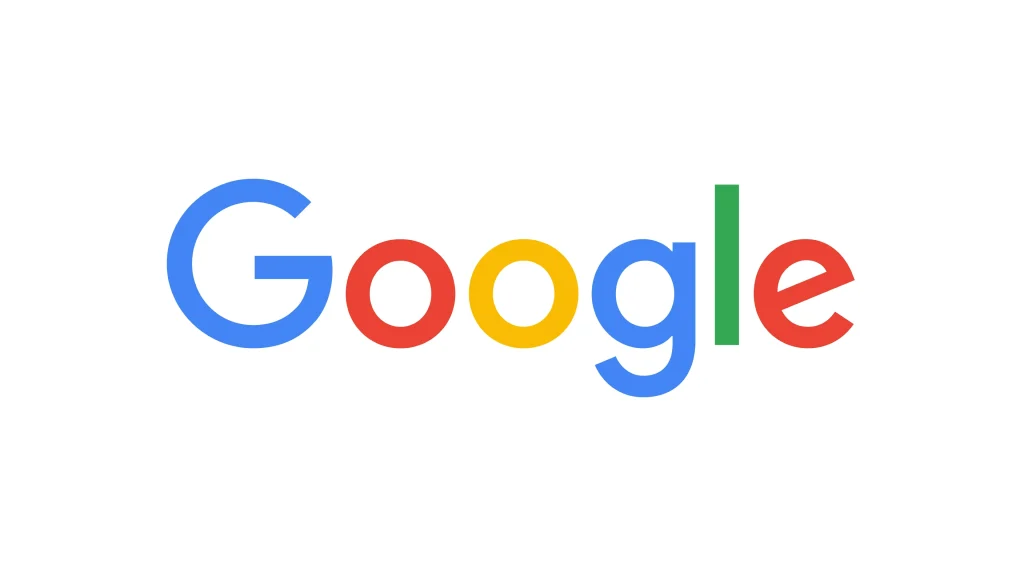
انتقال اطلاعات در گوشی سامسونگ با Google Photo
نحوه انتقال اطلاعات به گوشی جدید از طریق کابل
امروزه بیشتر گوشیهای کاربران از پورت شارژ Type-C استفاده میکنند و کابلهای شارژ هم تایپ سی می باشند. برخی از گوشیهای موبایل به علت پشتیبانی شارژ سریع، دربردارندهی کابل دو سر Type-C هستند که کار انتقال را بسیار آسانتر میکنند. اما درصورتیکه کابل دو سر Type-C ندارید، میتوانید از طریق استفاده از تبدیل تایپ C به تایپ A، به آسانی دو دستگاه را با کابل به یکدیگر وصل کنید. در این روش انتقال اطلاعات در گوشی سامسونگ، اپلیکیشنهای واسط وجود دارند که میتوانید با دانلود آنها به آسانی دادههای خودتان را از یک گوشی موبایل به گوشی دیگر انتقال بدهید. میتوان گفت که تنها برتری این روش، سرعت بالاتر منتقل کردن نسبت به روش بیسیم است.
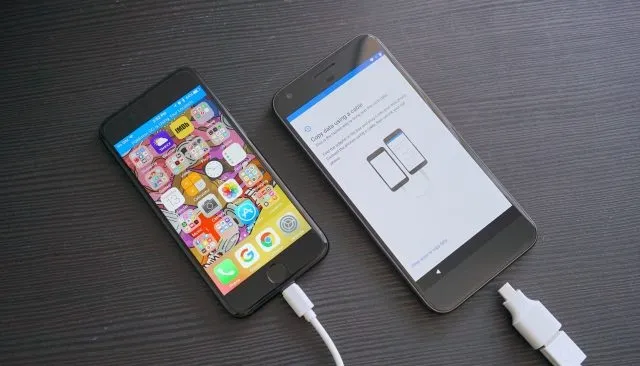
نحوه انتقال اطلاعات به گوشی جدید از طریق کابل
نحوه انتقال اطلاعات در گوشی سامسونگ با فضای ابری
در این روش میتوانید به وسیلهی استفاده از فضاهای ابری رایگان و پولی، دیتاهای موبایل قبلی خود را به دستگاه جدیدتان انتقال دهید. اما این سرویسها (چه ایرانی و یا چه خارجی)، مدت زمان یا ظرفیت محدودی داشته که مصرف بیش از حد آن، هزینه داشته و ما توصیه نمیکنیم که دیتاهای مهم و حجیم خود را روی فضای ابری نگه دارید. در این حالت ابتدا یک فضای ابری خریداری کرده و سپس روی موبایل قدیمی خود آن را باز کنید، از دیتاهای خود یک Backup روی فضای ابری کپی کنید و بعد از تمام شدن کار، فضای ابری را روی گوشی موبایل جدیدتان باز کرده و دادههایی که روی آن کپی کردید را به گوشی موبایل جدید انتقال دهید.
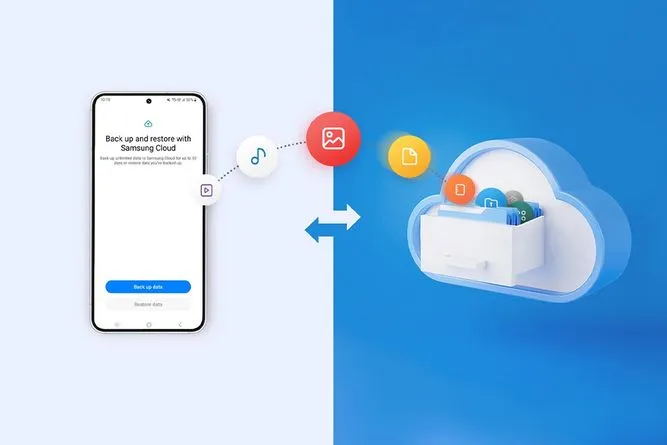
نحوه انتقال اطلاعات در گوشی سامسونگ با فضای ابری
نحوه انتقال اطلاعات در گوشی سامسونگ با فلش
یکی از روشهای راحت و بدون دردسر منتقل کردن اطلاعات گوشی موبایل، انتقال با فلش یا مموری کارت میباشد. در این حالت ممکن است زمان بیشتری از شما گرفته شود و حتی برخی از اطلاعات موقع منتقل کردن به مشکل بربخورند و فایلها بلااستفاده شوند. به همین دلیل سه مورد را باید رعایت کنید و حواستان باشد که این موارد سبب خراب شدن و از دست رفتن دادههای گوشی شما نشوند.
- حتما اطمینان پیدا کنید که فلشی که دارید سالم بوده و فیک یا تقلبی نبوده و سوکت آن به درستی کار کند تا سبب قطع شدن عملیات انتقال نشود.
- شارژ گوشی موبایل را کنترل کنید که در زمان کپی کردن دادهها خاموش نشود. چرا که این کار شدیدا برای فرایند انتقال فایل مضر بوده و به احتمال خیلی زیاد سبب خراب شدن فایلها میشود.
- هیچوقت و تحت هیچ شرایطی در زمان انتقال اطلاعات تلاش نکنید که فلش را از دستگاه جدا کنید. به این خاطر که این کار به طور قطع سبب از دست رفتن دیتاهای شما میشود.
شاید برای شما سوال باشد که چگونه میتوان فلش را به گوشی متصل کرد؟ شما میتوانید با خرید یک کابل OTG که هزینه زیادی هم ندارد، به آسانی فلش را به موبایل وصل کنید و اطلاعات خود را در آن ذخیره نمایید. از طرف دیگر هم میتوانید مموری کارت یا همان کارت حافظه را وارد گوشی موبایل کنید و همهی اطلاعات دستگاهتان را روی آن کپی کنید و در گوشی موبایلی که جدید است، وارد کنید و به آسانی دیتاهایتان را در دسترس داشته باشید.
توصیه سایت به شما مطالعه مقاله: حل مشکل آپدیت نشدن گوشی سامسونگ

نحوه انتقال اطلاعات در گوشی سامسونگ با فلش
چگونه اطلاعات و تنظیمات را در گوشی موبایل جدید خود بازیابی کنیم؟
روشهای مختلفی برای بازیابی اطلاعات دستگاه قدیمی شما وجود دارد. در ادامه ما راههایی را که بهترین عملکرد را دارند به شما معرفی مینماییم. برای بازیابی اطلاعات در گوشی موبایل جدید نیاز است تا گامهای زیر را طی کنید:
گام 1. در صفحه خوش آمدگویی، زبان دستگاه را انتخاب کرده و گزینه Start را لمس کنید.
گام 2. به شبکه وایفای وصل شوید.
گام 3. در بخش Copy apps & data بر روی گزینه Next بزنید تا پروسه بازیابی اطلاعات شروع شود.
گام 4. در منو Bring your data from گزینه Backup از گوشی را انتخاب کنید.
گام 5. در صفحه جدید دستورالعملهای موردنیاز برای بازیابی دیتاها وجود دارد که با ضربه زدن بر روی گزینه Next شروع به انتقال میکند.
- در صفحه Verify your phone مدل گوشی موبایل خود را مشاهده میکنید و در این بخش برای اجازه انتقال پیامها، تماسها و دیتاهای مربوط به موبایل جدید را صادر کنید. برای انجام این کار به دستگاه قدیمی خود نیاز دارید.
آموزش انتقال اطلاعات به گوشی جدید سامسونگ
قدم 1. منو تنظیمات را باز کنید.
قدم 2. گزینه Google را انتخاب کرده و سپس بر روی گزینه Set up & restore ضربه بزنید.
قدم 3. گزینه Set up nearby device را انتخاب کرده و سپس گزینه Next را لمس نمایید.
قدم 4. حال گوشی موبایل شما شروع به جستجو دستگاههای اطراف شما میکند و با تایید الگوها در هر دو گوشی موبایل شروع به وصل شدن و انتقال دیتاها میکند.
قدم 5. در این مرحله مشاهده خواهید کرد که تبادل اطلاعات به گوشی موبایل جدید مانند انتقال لیست مخاطبان و یادداشتها به دستگاه جدید انجام میشود.
چگونگی انتقال اطلاعات از گوشی قدیمی به گوشی جدید
روش اول وقتی به کار گرفته میشود که شما گوشی موبایل را برای اولینبار راهاندازی کنید و یا آن را به تنظیمات کارخانه برگرداندهاید. در صورتی که روشی که در ادامه بیان میکنیم برای وقتی است که دستگاه راهاندازی شده و دیگر به Setup اولیه دسترسی نداریم.
گام 1. منو تنظیمات را باز کنید.
گام 2. گزینه گوگل را انتخاب کنید.
گام 3. اگر قصد دارید همهی دیتاها از گوشی قبلی به دستگاه جدید انتقال یابد، تنظیمات مربوط به بخش Choose what to restore دست نخورده باقی بگذارید و گزینه Restore لمس کنید.
- اگر تمایل به نصب برنامهها و بازگرداندن دادهها را ندارید، میتوانید تنظیماتی را که نیاز دارید انتخاب کرده و آنها را بازگردانی کنید.
نحوه انتقال اطلاعات در گوشی سامسونگ با برنامه
یکی دیگر از روشهای راحت دیگر برای انتقال اطلاعات بین دو گوشی سامسونگ، استفاده از برنامههای امن و مطمئن میباشد که توصیه میکنیم به هر برنامهای اعتماد نکنید و تنها از برنامههایی استفاده نمایید که امن باشند. ما در بخش زیر به شما برنامههای امن و مطمئنی که میتوانید به آنها اعتماد کنید را پیشنهاد میکنیم.
AirDroid
یکی از برنامههای بسیار محبوب و امن در انتقال اطلاعات گوشی سامسونگ برنامه AirDroid است. این برنامه کاملا رایگان بوده و به وسیلهی حسابهای کاربری گوگل، فیسبوک یا توییتر میتوانید وارد آن شوید. برنامه ایردروید دو روش مختلف برای انتقال اطلاعات پیش روی شما قرار میدهد. در روش اول باید هر دو دستگاه به هم وصل شوند؛ مثلا شما میتوانید هر دو دستگاه را به یکدیگر یا یک شبکه یکسان وصل کنید. بعد از وصل شدن، روی برنامه در گوشی موبایل، یک کد FTP به شما نشان داده میشود و شما با وارد کردن این کد شبکه در بخش جستجوی نشانی فایل منیجر رایانه، به همهی فایلهای گوشی موبایل دسترسی خواهید داشت و میتوانید هر داده و اطلاعاتی را بر روی سیستم انتقال دهید.
روش دوم انتقال با AirDroid خیلی آسان تر از روش اول میباشد. اول نسخه ویندوز AirDroid را روی کامپیوتر خود نصب کنید و سپس با وصل کردن گوشی به کامپیوتر، هر فایلی را که میخواهید از گوشی موبایل به کامپیوتر یا از کامپیوتر به گوشی بفرستید را انتخاب نموده و سپس گزینه ارسال را بزنید. به همین آسانی میتوانید با برنامه ایردروید اطلاعات گوشی خودتان را به دستگاه جدید انتقال دهید.

AirDroid
Pushbullet
این برنامه حتی راحت تر و ساده تر از ایردروید میباشد و با استفاده از آن میتوانید به راحتی اطلاعات گوشی خود را به موبایل دیگر منتقل کنید. پس از نصب برنامه روی گوشی موبایل، لازم است تا برای وارد شدن به برنامه و استفاده از آن، وارد حساب کاربری گوگل (همان حساب جیمیل تان) شده و دسترسیهای لازم را به این برنامه بدهید. البته جای نگرانی نیست چرا که این برنامه خیلی امن بوده و امتیاز بالایی دارد. از طرف دیگر باید وارد سایت خود برنامه Pushbullet شده و عملیات همگام سازی گوشی موبایل و رایانه را انجام دهید که بسیار راحت میباشد. بعد از وصل شدن گوشی و کامپیوتر به یکدیگر، هر فایل و دیتایی مثل عکس، فیلم یا اسناد PDF را با هر حجمی انتخاب نموده و به گوشی موبایل خود منتقل کنید. برای انتقال دیتاها، هر دو دستگاه باید به یک شبکه اینترنت وصل باشند. البته در نسخه اندروید، با انتخاب هر فایل حتی در خارج از برنامه و انتخاب کردن گزینه اشتراک با برنامه Pushing، میتوان آن فایل را به کامپیوتر ارسال نموده و از نسخه ویندوزی برنامه، آن فایل را دریافت نمود.
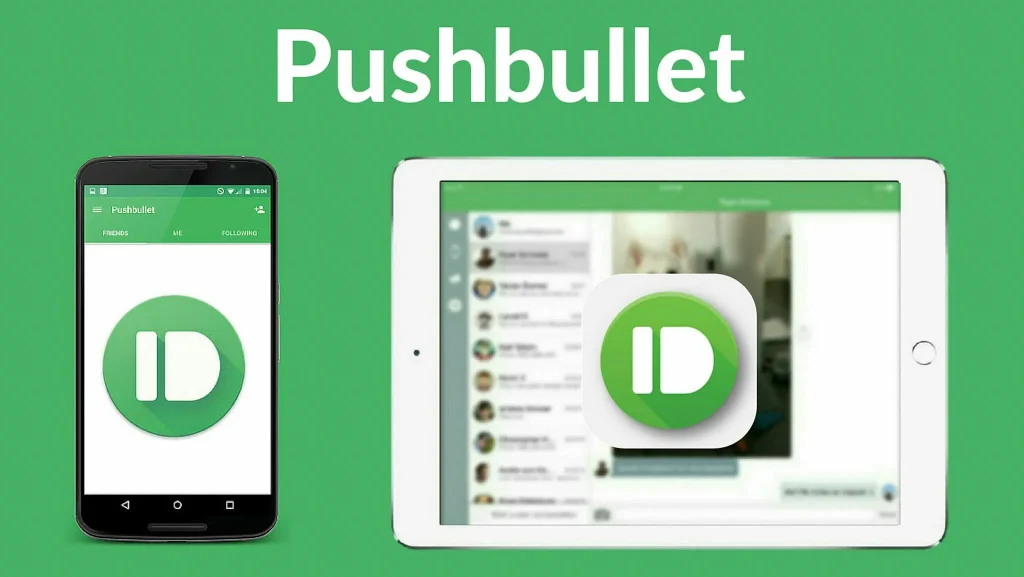
Pushbullet
کلام آخر
در این مقاله روشهای مختلفی را برای انتقال اطلاعات از گوشی قدیمی به موبایل جدید سامسونگ معرفی کردیم تا بتوانید به آسانی از آن استفاده کنید. در حقیقت اگر صاحب یک گوشی موبایل جدید شدید و قصد دارید همهی دیتاهایتان از گوشی قبلی به گوشی جدید منتقل شود، ما به شما برنامهی اختصاصی برند سامسونگ را توصیه میکنیم. این برنامه بیشترین دسترسی به گوشی موبایل شما را دارند و به آسانی به کمک آن میتوانید بهترین تجربه از انتقال دادهها را داشته باشید.
نمایندگی سامسونگ
گرچه قصد خرید گوشی موبایل سامسونگ یا حتی تعمیر گوشی سامسونگ، تعمیر لپتاپ سامسونگ، تعمیر ساعت هوشمند سامسونگ، تعمیر تبلت سامسونگ، تعمیر مانیتور سامسونگ را دارید میتوانید به نمایندگی رسمی سامسونگ در غرب تهران مراجعه کنید. برای ارتباط با کارشناسان فروش و تکنسینهای تعمیرات با شماره تلفن:02145102 و همچنین برای مراجعه حضوری میتوانید به آدرس: تهران، فلکه دوم صادقیه، برج گلدیس، طبقه 11، واحد 14 مراجعه کنید. ممنون که ما را تا انتهای مطلب همراهی کردید،؛ برای اطلاعات بیشتر میتوانید با تکنسینهای ما در تماس باشید.